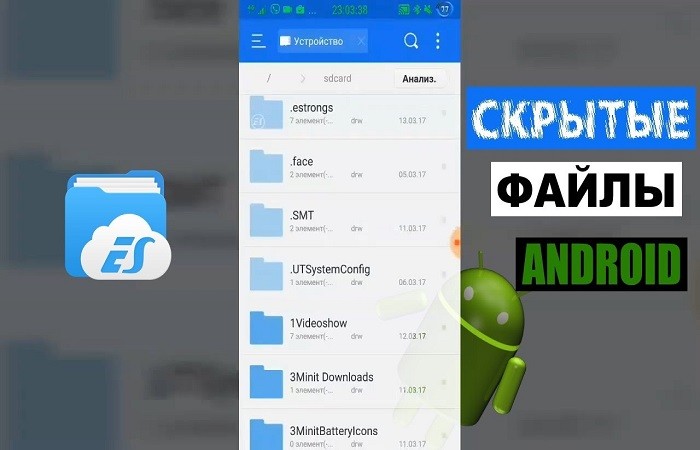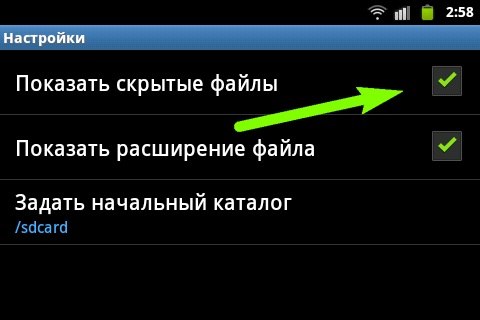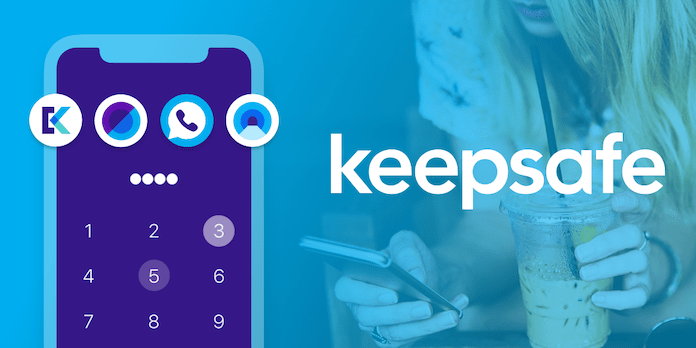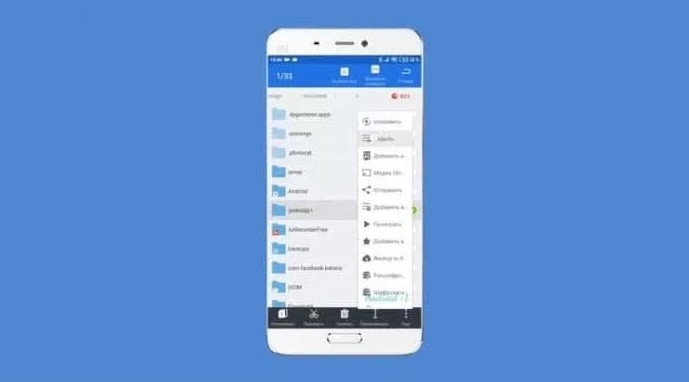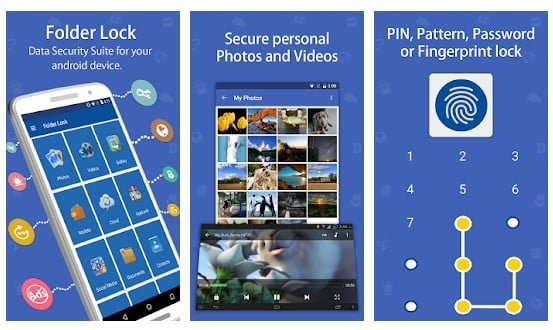Производители смартфонов и владельцы мобильных устройств уделяют особое внимание конфиденциальности данных. В частности, первые предоставляют опцию скрытия файлов, а вторые ею активно пользуются. При этом за бортом остается ответ на вопрос, как найти скрытые фото на телефоне Андроиде. Ведь, воспользовавшись опцией, владелец смартфона не может обнаружить спрятанные файлы. Постараемся разобраться, где стоит искать фотографии, которые были скрыты.
Файловый менеджер Android
Поскольку фотографии – это один из множества видов файлов, с которыми умеет работать смартфон, их стоит искать в «Проводнике». Правда, запустив данное приложение, вы с высокой долей вероятности не сможете найти снимки, если они скрыты.
Для их поиска придется активировать специальную опцию, воспользовавшись следующей инструкцией:
- Запустите файловый менеджер.
- Нажмите кнопку в виде трех полосок, чтобы открыть дополнительное меню.
- Перейдите в раздел «Настройки».
- Активируйте опцию «Показывать скрытые файлы».
Теперь фотографии и другие файлы, которые были скрыты, можно посмотреть в соответствующих папках. Опознаются такие снимки по особой реализации миниатюр (для них применяется эффект размытия). Но не забывайте, что при активной опции ознакомиться с персональными данными сможет любой пользователь, имеющий доступ к «Проводнику».
Применение Keep Safe
Keep Safe – одна из самых популярных программ для защиты персональных данных. Она обладает опцией скрытия файлов, которая реализуется через установку пароля на отдельные директории. Следовательно, чтобы увидеть скрытые папки, вам понадобится:
- Запустите Keep Safe.
- Ввести пароль.
- Открыть нужную папку, где хранятся снимки.
Разумеется, без пароля получить доступ к скрытым файлам не получится. В качестве альтернативного варианта можно предложить удалить Keep Safe, а затем попытаться отыскать нужные фотографии через файловый менеджер.
Открываем скрытые файлы при помощи сторонних программ
Keep Safe – это только одна из множества программ, которые предназначены для скрытия пользовательских данных. Так что для работы с «секретными» файлами вы можете использовать другие приложения. Далее предлагаем ознакомиться с лучшими программами в своей области.
Total Commander
Это файловый менеджер, который пользуется популярностью как среди владельцев смартфонов, так и среди тех, кто работает за ПК. «Проводник» доступен в виде специального приложения, доступного для бесплатного скачивания через магазин Google Play Маркет.
После запуска программы пользователю необходимо выполнить те же действия, что и в случае со стандартным диспетчером файлов, то есть:
- Запустить приложение.
- Открыть дополнительное меню нажатием на кнопку с тремя полосками.
- Активировать опцию «Показать скрытые файлы и папки».
Если все сделано верно, то фотографии отобразятся в исходных директориях. Вы их сможете опознать по размытым миниатюрам, которые, впрочем, не помешают управлять файлами, осуществляя их передачу, удаление или редактирование.
ES Проводник
Еще один файловый менеджер, который можно использовать в качестве альтернативы стандартному «Проводнику». Здесь функция реализована похожим образом, а потому для просмотра скрытых элементов нужно сделать всего пару несложных шагов:
- Запустить ES Проводник.
- Перейти в дополнительное меню через «Три полоски».
- Передвинуть ползунок напротив пункта «Показывать скрытые файлы» в положение «Вкл.».
Обратите внимание, что опция будет работать только в том случае, если при первом запуске ES Проводника вы выдали программе все необходимые разрешения. Иначе функция окажется заблокированной, и вы сможете ознакомиться со скрытыми элементами только при помощи стандартного диспетчера файлов.
Hide Files & Folders
В отличие от двух предыдущих программ, это приложение не является файловым менеджером, а используется исключительно для защиты персональных данных. С функциональной точки зрения Hide Files & Folders очень похож на Keep Safe.
То есть для отображения спрятанной информации не нужно активировать специальную опцию. Достаточно запустить Hide Files & Folders и ввести пароль, который был создан ранее в процессе настройки. Разумеется, если для скрытия элементов использовалось не это приложение, то Hide Files & Folders не сможет их обнаружить. Поэтому будьте внимательны и используйте для поиска скрытых файлов стандартный «Проводник».
Folder Lock
Похожее приложение, защищающее папки и файлы, хранящиеся в них. Защита здесь реализована стандартным методом, то есть через пароль. Следовательно, получить доступ к защищенной информации сможет только тот человек, который знает пароль. Если вы забудете пароль, то Folder Lock предложит несколько способов восстановления доступа. Самый популярный из них – подтверждение аккаунта через электронную почту.
Folder Lock обладает множеством дополнительных функций, способных пригодиться в подходящий момент. Например, внутри проги есть опция блокировки приложений. То есть вы можете использовать Folder Lock в качестве посредника, устанавливая пароль на «Галерею», где хранятся ваши фотографии. Тогда для просмотра снимков понадобится ввести пароль при запуске «Галереи».
File Hide Expert
Многофункциональная программа для тех, кому нужна опция скрытия и запароливания папок. File Hide Expert обладает перечнем всех необходимых инструментов и поддерживается даже на старых устройствах с Android 4.4.
Владелец смартфона может использовать разные методы защиты данных, включая:
- скрытие фото и видео;
- установка пароля;
- удаления приложений из списка недавних.
Поскольку многие наверняка будут использовать пароль для защиты данных, разработчики File Hide Expert предусмотрели оптимальный способ восстановления доступа. При запуске приложения владелец смартфона должен пройти регистрацию, указав адрес электронной почты. Именно на указанный e-mail придет ссылка для восстановления доступа в том случае, если вы забудете пароль.
Где находятся скрытые Фото в галерее
Чтобы посмотреть папки, которые были спрятаны вторым способом (у нас они называются «Тест» и «Тест 2»), нужно:
- зайти в Галерею — Альбомы;
- нажать три точки (или полоски) в правом верхнем углу;
- в появившемся меню выбрать Настройки;
- выбрать Скрытые альбомы;
- на новой странице появятся все скрытые альбомы.
- Для того, чтобы найти скрытые папки в галерее на Android, нужно зайти в раздел Альбомы и выбрать Настройки, где выбрать Скрытые альбомы.
- Если на телефоне включено отображение скрытых файлов, можно найти скрытые фото в приложении «Мои файлы» и выбрать настройку «Показать скрытые файлы».
- Скрытые фото на Android хранятся в альбоме «Скрытые», который можно выключить в настройках приложения «Фото».
- Для того, чтобы вернуть скрытые фото в галерею на iPhone, нужно включить переключатель «Альбом «Скрытые» в настройках приложения «Фото».
- В галерее Android скрытые фото можно найти, перейдя во вкладку «Альбомы», выбрать контекстное меню и активировать пункт «невидимые альбомы».
- Чтобы найти секретную папку на устройстве Android, нужно открыть приложение Google Files, нажать на «Просмотр», прокрутить страницу до раздела «Подборки» и выбрать «Секретная папка».
- Чтобы найти скрытые файлы в Windows, нужно открыть проводник, выбрать Вид > Параметры > Изменить параметры папок и поиска и на вкладке Вид в разделе Дополнительные параметры выбрать Показывать скрытые файлы, папки и диски.
- Скрытые фотки в галерее можно сделать, выбрав папку, которую нужно скрыть, и воспользовавшись пунктом «Скрыть альбом» во всплывающем меню. Чтобы отобразить скрытые папки в галерее, нужно выбрать соответствующие настройки.
- Как в галереи найти скрытые фото
- Где хранятся скрытые фото
- Как вернуть скрытые фото в галерею на айфоне
- Как зайти в скрытые фото на андроид
- Как найти секретную папку в телефоне
- Как найти скрытые файлы
- Как вернуть скрытые фотки
- Как сделать скрытые в галереи
- Как найти личную папку в галерее
- Как найти скрытые фотографии на айфоне
- Как убрать из галереи скрытые
- Как найти скрытые альбомы в галерее
- Как скрытые фото вернуть
- Как найти пропавшие фото
Как в галереи найти скрытые фото
Включите отображение скрытых файлов. Откройте приложение «Мои файлы», нажмите на три точки в правом вернем углу. Выберите пункт «Настройки» и включите «Показать скрытые файлы».
Где хранятся скрытые фото
Скрытые снимки перемещаются в альбом «Скрытые». Их нельзя просмотреть где-либо еще. Чтобы альбом «Скрытые» был выключен и не отображался во вкладке «Альбомы», откройте «Настройки» > «Фото», затем выключите параметр «Альбом «Скрытые»».
Как вернуть скрытые фото в галерею на айфоне
Чтобы он снова появился, нужно включить переключатель «Альбом «Скрытые» в настройках приложения «Фото». При включении параметра «Отображение альбома «Скрытые» этот элемент снова появится на вкладке «Альбомы».
Как зайти в скрытые фото на андроид
В меню в нижней части экрана выбираем пункт «В альбом»; в предложенном списке выбираем «Скрытый альбом».Впрочем, вернуть скрытые снимки тоже не составляет особого труда:
- переходим во вкладку «Альбомы» в галерее;
- выбираем контекстное меню (три вертикальных точки)
- активируем пункт «невидимые альбомы».
Как найти секретную папку в телефоне
Как посмотреть файлы в секретной папке:
- Откройте приложение Google Files на устройстве Android.
- В нижней части экрана нажмите «Просмотр».
- Прокрутите страницу вниз до раздела «Подборки».
- Нажмите Секретная папка. Чтобы посмотреть файлы, выполните следующие действия: Если установлен PIN-код, укажите его и нажмите Далее.
Как найти скрытые файлы
Просмотр скрытых файлов и папок в Windows:
- Откройте проводник на панели задач.
- Выберите Вид > Параметры > Изменить параметры папок и поиска.
- На вкладке Вид в разделе Дополнительные параметры выберите Показывать скрытые файлы, папки и диски и нажмите ОК.
Как вернуть скрытые фотки
Увы, вернуть отображение скрытых миниатюр никак нельзя, можно лишь опубликовать фотографии заново, и тогда они опять появятся над стеной. А вот сам просмотр изображений из ленты над стеной останется в любом случае: достаточно щёлкнуть по любой картинке и можно будет пролистать остальные фотографии.
Как сделать скрытые в галереи
Скрыть определенные папки из приложения Галерея:
- Зайдите в галерею и выберите папку, которую вы хотите скрыть.
- Коснитесь трех точек в нижней части экрана, чтобы открыть всплывающее меню.
- Здесь вы можете выбрать пункт «Скрыть альбом», а также решить, какие именно папки вы хотите отображать в галерее, а какие — нет.
Как найти личную папку в галерее
Личную папку можно найти в разделе «Инструменты» на вкладке «Библиотека».Чтобы ваши личные фотографии и видео не стали случайно доступны другим пользователям, с объектами в личной папке нельзя выполнять следующие действия:
- добавлять в альбом или фотокнигу;
- загружать в облачное хранилище;
Как найти скрытые фотографии на айфоне
Сначала вам нужно найти изображение или видео, которое вы хотите скрыть из галереи. — Затем нажмите значок «Поделиться», который появится в нижней части экрана. — В меню параметров обмена нажмите на опцию «Скрыть». Наконец, подтвердите действие.
Как убрать из галереи скрытые
3. Чтобы убрать фото из альбома «Скрытые», выберите их, нажмите на синий значок в нижнем левом углу и нажмите «Показать». Фото вернутся в основной альбом, к остальным фотографиями и видео.
Как найти скрытые альбомы в галерее
Чтобы посмотреть папки, которые были спрятаны вторым способом (у нас они называются «Тест» и «Тест 2»), нужно:
- зайти в Галерею — Альбомы;
- нажать три точки (или полоски) в правом верхнем углу;
- в появившемся меню выбрать Настройки;
- выбрать Скрытые альбомы;
- на новой странице появятся все скрытые альбомы.
Как скрытые фото вернуть
Увы, вернуть отображение скрытых миниатюр никак нельзя, можно лишь опубликовать фотографии заново, и тогда они опять появятся над стеной. А вот сам просмотр изображений из ленты над стеной останется в любом случае: достаточно щёлкнуть по любой картинке и можно будет пролистать остальные фотографии.
Как найти пропавшие фото
На компьютере откройте раздел «Недавно добавленные» в Google Фото. Если нужных снимков там нет, выполните поиск, указав правильную дату или ключевые слова. В верхней части экрана нажмите на строку поиска и введите слово для поиска, например «собаки», «Санкт-Петербург» или имя человека, который отмечен на фотографии.
Оставить отзыв (1)
Содержание
- — Как восстановить скрытые фото на Редми?
- — Как вернуть скрытые фото в галерею на айфоне?
- — Как восстановить скрытые фото?
- — Как восстановить скрытые файлы на Ксиоми?
- — Где найти скрытые фото на Сяоми?
- — Как открыть скрытую папку на Ксиоми?
- — Как найти скрытые фото в телефоне?
- — Как сделать скрытые файлы на айфоне?
- — Как сделать скрытые фото на айфоне с паролем?
- — Как вернуть фотографии на главную страницу вконтакте?
- — Что делать если случайно скрыл фото в ВК?
- — Как вернуть скрытые записи ВК?
- — Где находятся скрытые файлы на Ксиаоми?
Как восстановить скрытые фото на Редми?
Чтобы найти скрытые фотографии, сделайте следующее:
- Зайдите в «Галерею».
- Нажмите на три точки в правом верхнем углу и перейдите в «Настройки».
- Активируйте переключатель «Невидимые альбомы».
23 июн. 2020 г.
Как вернуть скрытые фото в галерею на айфоне?
Откройте приложение «Фото». В строке меню выберите «Вид» > «Показать скрытый фотоальбом». На боковой панели выберите «Скрытые». Выберите фотографию или видеозапись, которую нужно отобразить.
Как восстановить скрытые фото?
Увы, вернуть отображение скрытых миниатюр никак нельзя, можно лишь опубликовать фотографии заново, и тогда они опять появятся над стеной. А вот сам просмотр изображений из ленты над стеной останется в любом случае: достаточно щёлкнуть по любой картинке и можно будет пролистать остальные фотографии.
Как восстановить скрытые файлы на Ксиоми?
Как восстановить папки, которые находились в «скрытых»? Телефон Xiaomi.
- Открываем проводник, три полоски вверху, настройки, показывать скрытые файлы. …
- Три полоски, лычные файлы, выделить папки которые надо восстановить.
- Выделили, жмем удалить с значком ЗАМКА, и подтверждаем.
26 авг. 2020 г.
Где найти скрытые фото на Сяоми?
Все очень просто: заходим в “Галерею”, выбираем вкладку “Альбомы” и “тянем” вниз по экрану. После этого смартфон попросит ввести пароль, который мы вводили до этого. Теперь Вы находитесь в альбоме где находятся все скрытые фото, которые мы сюда перенесли, доступные к просмотру лишь знающим графический ключ.
Как открыть скрытую папку на Ксиоми?
Способ первый
- Заходим в раздел ГАЛЕРЕЯ и выбираем АЛЬБОМЫ.
- Далее проводим пальцем сверху вниз, после чего появляется окно защиты конфиденциальности. Вводим пароль, графический ключ или отпечаток пальца в зависимости от вашего выбора защиты. …
- Как только проверка пройдена успешно, появятся скрытые альбомы.
Как найти скрытые фото в телефоне?
Показать скрытые файлы на Android
Откройте Диспетчер файлов (File Manager). Затем нажмите Меню (Menu) > Настройки (Settings). Перейдите к разделу Дополнительно (Advanced) и установите параметр Показать скрытые файлы (Show hidden files) в положение ВКЛ (ON):
Как сделать скрытые файлы на айфоне?
Нужно перейти в настройки вашего iPhone. Затем нужно открыть вкладку приложения «Фото». После этого мы опускаемся вниз и тапаем на флажок Hidden Album.
Как сделать скрытые фото на айфоне с паролем?
Как спрятать фото на iPhone или iPad в приложении Заметки и защитить паролем
- Перейдите по пути Настройки → Заметки и пролистайте вниз до меню «Пароль».
- В этом разделе производится настройка защиты хранящихся данных. …
- Установите переключатель «Сохранение в Фото» в положение Выключено.
Как вернуть фотографии на главную страницу вконтакте?
В первом случае владельцам страницы придётся:
- Удалить нужный снимок из списка загруженных файлов.
- Найти в списке фотографий на телефоне или компьютере нужную запись.
- Загрузить обнаруженный файл обратно в альбом.
- Сохранить изменения.
- Проверить, появилась ли в ленте потеря.
4 янв. 2019 г.
Что делать если случайно скрыл фото в ВК?
Как восстановить скрытые фотографии
После нажатия крестика и скрытия ее, над разделом появится сообщение с текстом о том, что фото не будет здесь отображаться. В этом тексте нажмите на слово «Отмена» и картинка сразу вернется на свое место.
Как вернуть скрытые записи ВК?
Если вы под вопросом в заголовке подразумеваете скрытые записи в ленте новостей, которые вы прежде скрыли, то вернуть их в ленту просто. Зайдите в раздел «Мои новости» и нажмите на кнопку «Список источников». Здесь выберите вкладку «Не показываются» и нажмите на имя нужного пользователя.
Где находятся скрытые файлы на Ксиаоми?
Для просмотра содержимого скрытых папок через компьютер в режиме передачи данных:
- Фотографии — «Внутренний общий накопитель»MIUIGallerycloud. secretAlbum”.
- Файлы и папки – «Внутренний общий накопительFileExplorer. safebox».
24 июл. 2017 г.
Интересные материалы:
Что можно сделать со старых футболок?
Что можно сделать со старыми книгами?
Что можно сделать со стенами?
Что можно сделать своими руками для котов?
Что можно сделать своими руками из дерева на дачу?
Что можно сделать в умном доме?
Что можно сделать вокруг выключателя?
Что можно сделать за место кафеля в ванной?
Что надо делать чтобы поднять иммунитет?
Что надо делать чтобы стать автомехаником?
Загрузить PDF
Загрузить PDF
В этой статье мы расскажем вам, как на Android-смартфоне просмотреть скрытые изображения. Это можно сделать с помощью файлового менеджера, у которого есть функция просмотра скрытых файлов. К сожалению, из-за различий между файловой системой Android и файловой системой Windows или Mac OS X, компьютер нельзя использовать для поиска скрытых файлов на Android-устройстве.
-
1
Установите ES Проводник. ES Проводник — это файловый менеджер, в котором можно просматривать скрытые фото. Чтобы установить это приложение:
- откройте Play Маркет
;
- коснитесь строки поиска;
- введите es проводник;
- нажмите «ES Проводник» в списке результатов поиска;
- коснитесь «Установить» > «Разрешить».
- откройте Play Маркет
-
2
Запустите ES Проводник. Нажмите «Открыть» в Play Маркете или коснитесь значка приложения ES Проводник на Панели приложений.
-
3
Пролистайте несколько страниц со справочной информацией. На последней странице нажмите «Приступить». Затем нажмите «X» в верхнем правом углу всплывающего окна «Что нового».
-
4
Коснитесь ☰. Этот значок находится в верхнем левом углу экрана.
-
5
Коснитесь ползунка у «Показывать скрытые файлы»
. Так вы активируете эту опцию.
- Чтобы найти эту опцию, прокрутите меню вниз.
-
6
Нажмите «Назад». Эта кнопка находится в нижнем правом или нижнем левом углу лицевой панели устройства; также можно нажать на стрелку «Назад»
в верхнем левом углу экрана.
-
7
Просмотрите скрытые фотографии. Перейдите в нужную папку, коснувшись соответствующего хранилища (например, коснитесь «Внутренняя память»), а затем нажмите на папку со скрытыми изображениями.
- Значки скрытых файлов будут прозрачными.
- В начале имени фото, скрытого пользователем, будет стоять точка. Например, «.pictures» вместо «pictures».
Реклама
-
1
Установите Amaze File Manager. Amaze File Manager — это файловый менеджер, в котором можно просматривать скрытые фото. Чтобы установить это приложение:
- откройте Play Маркет
;
- коснитесь строки поиска;
- введите Amaze File Manager;
- нажмите «Amaze File Manager» в списке результатов поиска;
- коснитесь «Установить» > «Разрешить».
- откройте Play Маркет
-
2
Запустите Amaze File Manager. Нажмите «Открыть» в Play Маркете или коснитесь значка приложения Amaze File Manager на Панели приложений.
-
3
Коснитесь Разрешить, когда появится запрос. Так Amaze получит доступ к файлам Android-устройства.
-
4
Коснитесь ☰. Этот значок расположен в левом верхнем углу экрана. Откроется меню.
-
5
Коснитесь Настройки. Вы найдете эту опцию внизу меню.[1]
-
6
Прокрутите вниз и нажмите на белый ползунок у «Показать скрытые файлы и папки»
. Эта опция находится посередине страницы настроек.
-
7
Нажмите «Назад». Эта кнопка находится в нижнем правом или нижнем левом углу лицевой панели устройства; также можно нажать на стрелку «Назад»
в верхнем левом углу экрана.
-
8
Просмотрите скрытые фотографии. Перейдите в нужную папку, коснувшись соответствующего хранилища (например, коснитесь «Внутренняя память»), а затем нажмите на папку со скрытыми изображениями.
- В начале имени фото, скрытого пользователем, будет стоять точка. Например, «.pictures» вместо «pictures».
Реклама
Советы
- Чтобы скрыть фотографию на Android-устройстве, переименуйте ее, добавив в начало имени точку. Например, если JPG-файл называется «Flowers.jpg», переименуйте его во «.Flowers.jpg».
Реклама
Предупреждения
- Операционная система Android отличается от Windows или Mac OS X, поэтому компьютер нельзя использовать для просмотра скрытых файлов на Android-устройстве.
Реклама
Об этой статье
Эту страницу просматривали 225 515 раз.
Была ли эта статья полезной?
В этой статье мы рассмотрим, как открыть личные фотографии в Realme, чтобы вы могли видеть все скрытые фотографии на своем телефоне.
Несколько функций, таких как двойные приложения, бустеры игр, управление безопасностью и другие, доступны в пользовательском интерфейсе Realme. Любой Настоящий я телефон имеет возможность скрывать фотографии и видео, что является одной из самых практичных доступных функций. Private Safe — это название этой функции в смартфонах Realme. Несмотря на то, что личный сейф действительно полезен, найти его может быть сложно. В этом руководстве мы предоставили ряд методов для поиска личных изображений, видео и телефонов Realme.
Как открыть личные фотографии в Realme?
Вы можете найти свои скрытые фотографии в Realme тремя различными способами.
Опция 1
- Откройте приложение «Настройки».
- Выберите «Отпечаток пальца и пароль», прокрутив вниз.
- параметр Конфиденциальный пароль.
- Всякий раз, когда вы получаете к нему доступ в первый раз, введите пин-код или пароль или создайте их.
- Следует коснуться типа файла, к которому вы хотите получить доступ, например «Фотографии», «Аудио», «Документы» или «Другие».
- Нажмите на все, что вы хотите показать, выберите это, а затем нажмите «Установить как общедоступное».
Вариант 2
- На смартфоне Realme откройте приложение «Галерея».
- Доступ к параметрам «Фотографии», «Альбомы» или «Исследование» можно получить, нажав и удерживая верхний заголовок.
- Введите пин-код или пароль для личного сейфа.
- Все ранее скрытые изображения, фильмы, документы и другие элементы теперь доступны.
Вариант 3
- Откройте файловый менеджер вашего телефона.
- В параметрах заголовка «Недавние» или «Категории» коснитесь и удерживайте.
- Укажите пин-код или пароль.
- Теперь вы можете получить доступ к личному сейфу.
Мы надеемся, что вам понравилась эта статья о том, как открыть личные фотографии в Realme. Если вы это сделали, обязательно ознакомьтесь с другими нашими статьями, такими как Сравнение: Realme GT 2 Pro, OnePlus 10 Pro 5G и Samsung Galaxy S22, или Realme GT 2 представлен со сверхширокоугольной камерой на 150 градусов.
Source: Как открыть личные фотографии в Realme?